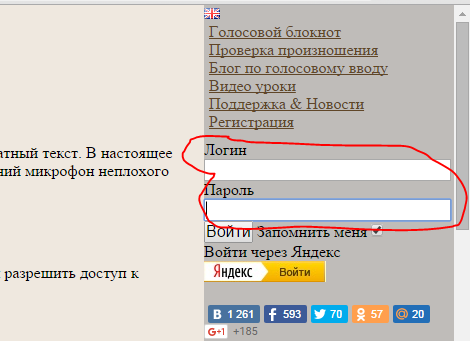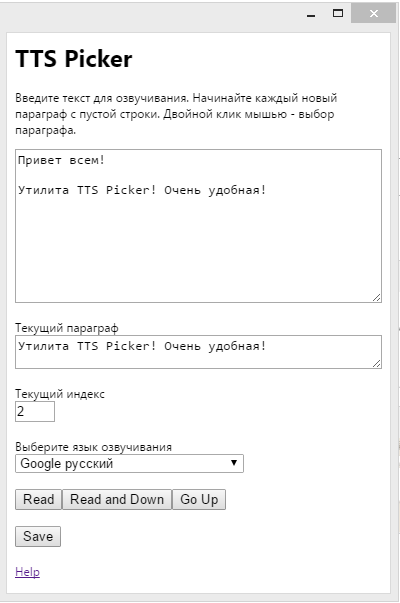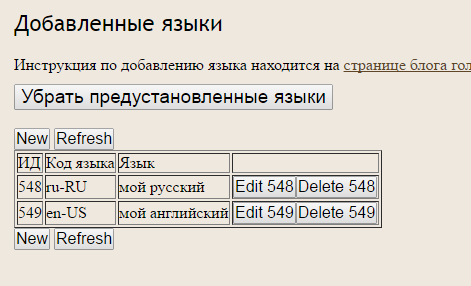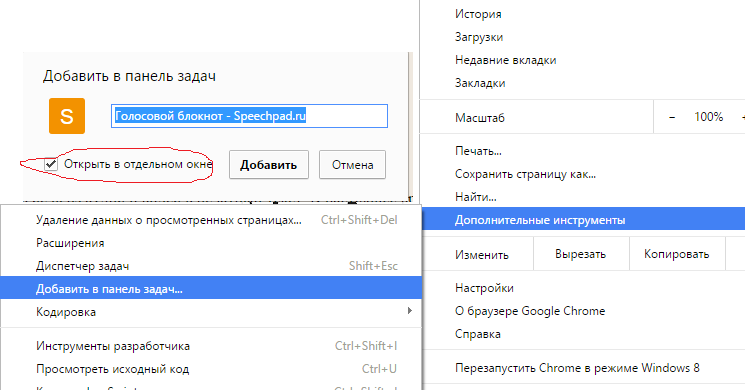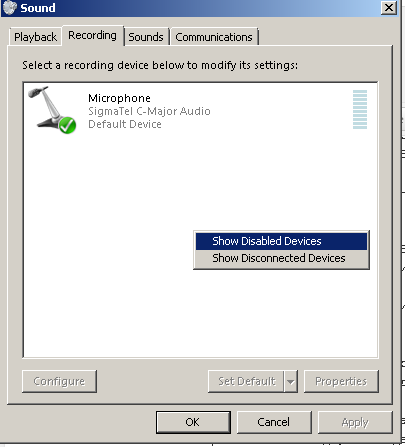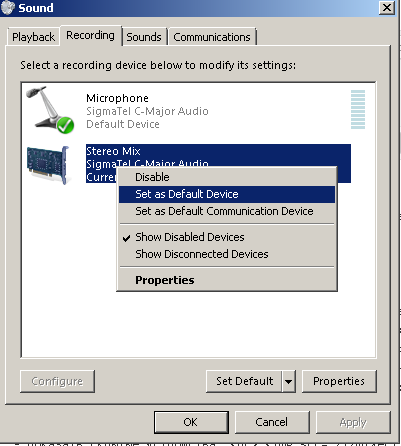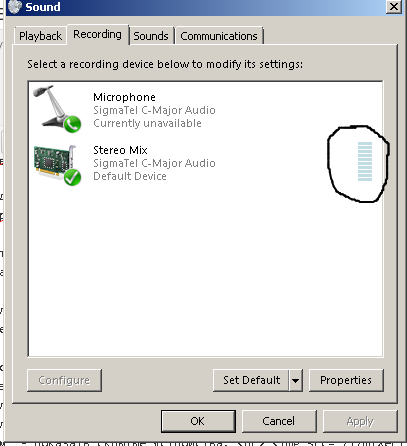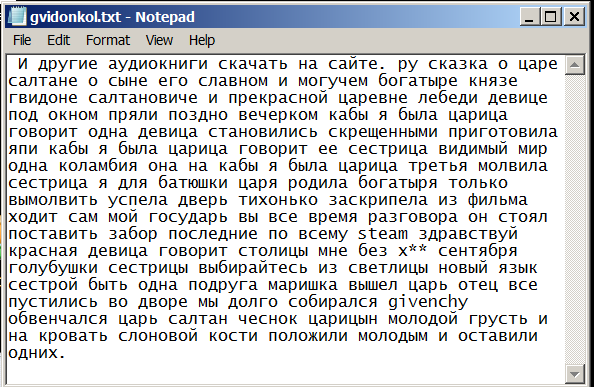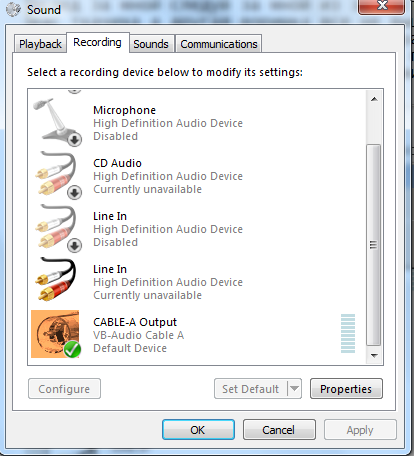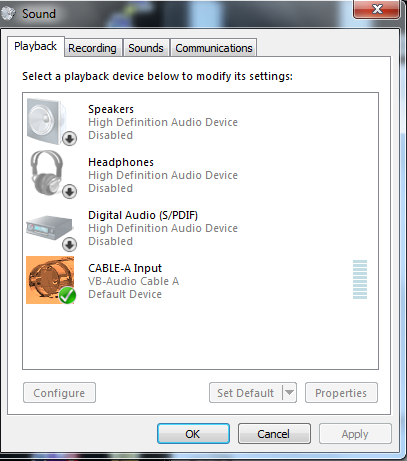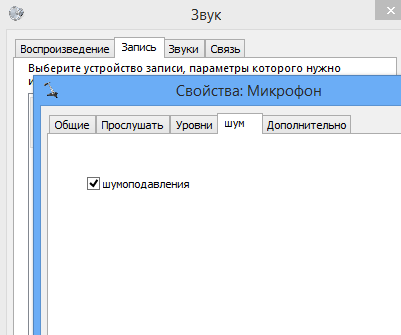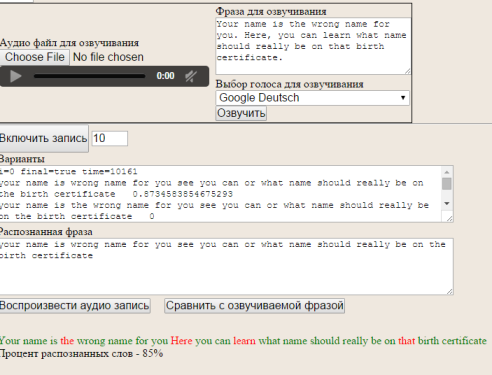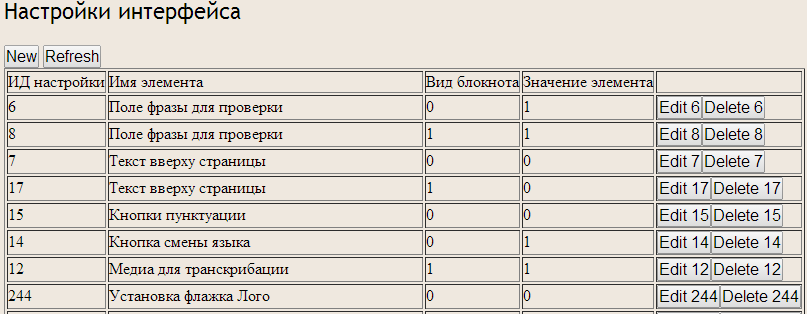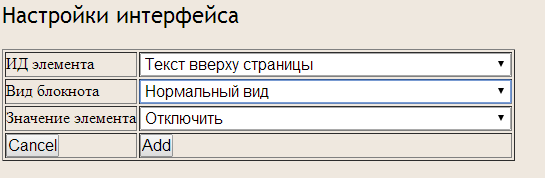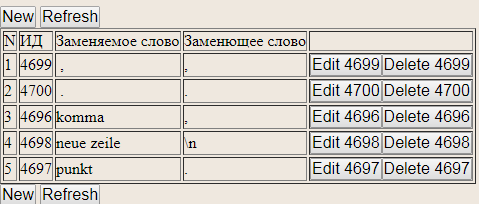- Speechpad.ru
- Поддержка пользователей и инструкции
- Баг Google
- Работа в Яндекс браузере
- Интеграция голосового блокнота с Mac OS
- Возможности интеграции
- Установка интеграции с Mac OS
- Пример установки голосового ввода в Mac
- Удаление модуля интеграции
- Работа с модулем интеграции
- История версий
- Голосовой блокнот для iOS
- Блокировка домена google
- Голосовой блокнот для Андроид
- Инструмент вывода речи из звукового потока
- Диктант для проверки прозношения на иностранном языке
- Интеграция голосового блокнота с Linux (Ubuntu и др.)
- Возможности интеграции
- Установка интеграции с Linux
- Пример установки голосового ввода в Ubuntu
- Удаление модуля интеграции
- Работа с модулем интеграции
- История версий
- Новый инструмент для озвучивания субтитров
- Инструменты для озвучивания видео и текста
- SRT Speaker
- TTS Picker
- Языки для голосового ввода
- Speechpad.ru
- Поддержка пользователей и инструкции
- Ввод аббревиатур голосом
- Параметры в URL голосового блокнота
- Перевод аудио в текст без микрофона
- Использование микшера
- Использование виртуального кабеля
- Настройка виртуального кабеля
- Использование физического кабеля
- Транскрибирование аудио в Linux
- Стерео микшер в Mac OS
- Ошибки голосового ввода
- Коды ошибок от движка Гугл
- Задержка при переносе
- Ошибки из-за Adguard
- Устранение неисправностей
- Проверка произношения — новый инструмент голосового блокнота
- Настройка интерфейса голосового блокнота
- Голосовой ввод в буфер обмена
- Пунктуация голосом
- Синхронный перевод с голоса
- О выборе микрофона
Speechpad.ru
Поддержка пользователей и инструкции
Баг Google
22.01.2019 Начали появляться ошибки при голосовом вводе. Ошибки, например, проявляются при произнесении слова, потом точка, потом пауза. При этом добавляются буквы К. Проверка показала, что они также возникают в инструменте https://translate.google.com/, то есть связаны с изменениями алгоритма Google. Надеюсь, что ошибки будут вскоре исправлены.
28.02.2019. Для борьбы с багом добавлен флажок «Простой режим Google». Чтобы запустить блокнот и сразу включить этот флажок, можно использовать параметр chksimple=1. Например, https://speechpad.ru?chksimple=1.
Работа в Яндекс браузере
Блокнот работает также под Яндекс браузером, во всяком случае для Windows и МасOS. То есть, если зайти на speechpad.ru под Яндекс браузером, то он автоматически переключится на распознавание речи от Яндекс.
Для обновления скрипта нажмите ctrl+f5 на странице https://speechpad.ru, так как старый скрипт иногда остается в кэше браузера.
Интеграция голосового блокнота с Mac OS
Возможности интеграции
Это статья для Mac OS, для Windows OS читайте интеграцию с Windows, а для Linux — интеграцию с Linux.
Интеграция голосового блокнота с Mac OS позволяет вводить текст голосом напрямую в приложениях Mac OS.
Установка интеграции с Mac OS
1. Устанавливаем браузер Google Chrome.
2. Устанавливаем расширение с магазина Google Chrome.
3. Скачиваем модуль интеграции для Mac. Распаковываем. Открываем папку в окне терминала, проверяем права на запуск у файла install_host.sh и запускаем его (можно просто открыть окно терминала и перетащить с помощью мыши на него файл install_host.sh из папки с модулем интеграции).
3.1. Для macOS Catalina и более поздних версий нужно выполнить команду в терминале внутри папки модуля интеграции xattr -d com.apple.quarantine ./ru-speechpad-host.out Так как эта OS по умолчанию не разрешает запуск приложений неустановленных издателей.
4. Регистрируемся в голосовом блокноте, вводим, полученный логин и пароль, нажимаем Войти.
5. Переходим в кабинет пользователя (ссылка появится) и
нажимаем там на кнопку Включить тестовый период.
6. Переходим вновь на https://speechpad.ru (закрываем остальные вкладки браузера с блокнотом, если они открыты), обновляем страницу, отмечаем флажок Интеграции с OS и нажимаем на кнопку Включить запись.
7. Открываем любое приложение, например Gedit, и диктуем в него. При первом использовании возникает всплывающее окно с требованием разрешить приложению Chrome управлять компьютером с помощью функций универсального доступа. Разрешаем это и продолжаем диктовку.
8. Если вам понравилось пользоваться модулем интеграции, то делаем заказ на включение его на выбранный вами срок.
Пример установки голосового ввода в Mac
Удаление модуля интеграции
Удалять модуль можно, если вы не хотите с ним работать больше.
1. Проверяем права на выполнение для файла uninstall_host.sh и запускаем этот файл в окне терминала.
2. Удаляем папку с модулем интеграции.
Работа с модулем интеграции
Возможности интеграции с Mac OS в целом схожи с возможностями интеграции с Windows. Для модуля интеграции с Mac OS не реализован голосовой ввод горячих клавиш.
История версий
04.01.2019 — первая версия
14.01.2019 — версия 1.1. Код переделан, улучшена стабильность.
Голосовой блокнот для iOS
Разработано приложение голосового блокнота для iOS. Приложение работает на устройствах iPhone и iPad и позволяет осуществлять непрерывный голосовой ввод и транскрибирование звуковых файлов. При транскрибировании есть возможность включать метки времени и переводить полученный вывод в формат субтитров для Youtube.
Блокировка домена google
Если по причине блокировки на компьютере не открывается сайт google.com, то голосовой блокнот не сможет работать и выдаст ошибку «error network». Надеюсь, что данная блокировка будет снята для адресов Google. Пока можно пользоваться https proxy, которые способны открывать адрес https://www.google.com. Подробнее можно посмотреть в группе vk.com/speechpad
Голосовой блокнот для Андроид
Разработано приложение голосового ввода для устройств на Андроид. Оно позволяет создавать голосом заметки и сохранять их, использовать определяемый список замен для пунктуации и специальных слов, имеет команду отмены и другие полезные функции.
Инструмент вывода речи из звукового потока
Разработана новая утилита для вывода текста из аудио в реальном времени (авто субтитры). Инструмент позволяет в реальном времени выводить текст на экран из звукового потока, который создается либо с помощью микрофона, либо берется из проигрываемого аудио или видео с помощью виртуального кабеля или стерео микшера.
В целом настройки инструмента достаточно очевидны. 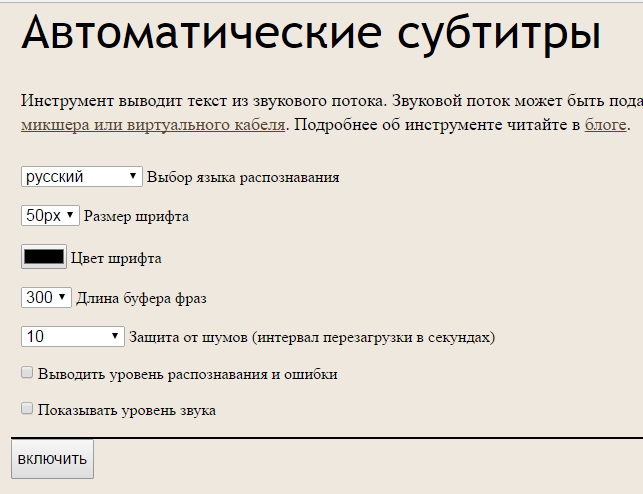
Переключатель Длина буфера фраз ограничивает максимальную длину распознаваемого куска текста и в большинстве случаев может быть установлен в максимальное значение — 300. Переключатель Защита от шумов не дает зависать распознаванию при наличии шумов в воспроизводимом аудио. При использовании микрофона он должен быть отключен.
Если вы не нашли нужного языка в списке Выбор языка для распознавания, то зарегистрируйтесь на сайте и добавьте нужный язык.
Диктант для проверки прозношения на иностранном языке
На сайт голосового блокнота добавлен новый инструмент — тест проверки произношения при чтении на иностранном языке.
Инструмент позовляет получить количественные оценки ошибок произношения при чтении.
Скопировать тексты для проверки можно из любого доступного источника, например, тексты для чтения на английском языке.
Интеграция голосового блокнота с Linux (Ubuntu и др.)
Возможности интеграции
Эта статья об интеграции с Linux, смотри соответсвенно интеграцию с Windows и интеграцию с Mac.
Интеграция голосового блокнота с Linux позволяет вводить текст голосом напрямую в приложениях Linux.
Установка интеграции с Linux
1. Устанавливаем браузер Google Chrome.
2. Устанавливаем расширение с магазина Google Chrome.
3. Скачиваем модуль интеграции в зависимости от разрядности Linux: модуль для 32 разрядной от 07.11.2016, модуль для 64 разрядной от 07.11.2016. Распаковываем, открываем папку в окне терминала, проверяем права на запуск у файла bash скрипта install_host.sh и запускаем его (не нужно при этом использовать sudo, то есть запуск должен быть от пользователя).
4. Регистрируемся в голосовом блокноте, вводим, полученный логин и пароль, нажимаем Войти.
5. Переходим в кабинет пользователя (ссылка появится) и
нажимаем там на кнопку Включить тестовый период.
6. Переходим вновь на https://speechpad.ru (закрывает остальные вкладки браузера с блокнотом, если они открыты), обновляем страницу, отмечаем флажок Интеграции с OS и нажимаем на кнопку Включить запись.
7. Открываем любое приложение, например Gedit, и диктуем в него.
8. Если вам понравилось пользоваться модулем интеграции, то делаем заказ на включение его на выбранный вами срок.
Пример установки голосового ввода в Ubuntu
Удаление модуля интеграции
Удалять модуль можно, если вы не хотите с ним работать больше.
1. Проверяем права на выполнение для файла uninstall_host.sh и запускаем этот файл в окне терминала.
2. Удаляем папку с модулем интеграции.
Работа с модулем интеграции
Возможности интеграции с Linux в целом схожи с возможностями интеграции с Windows, но в Linux голосовой ввод зависит он установок клавиатуры и возможен только при активации соответствующей раскладки. То есть, если вы вводите текст на русском, то должна быть активна русская раскладка. Кроме того для большинства Linux этот язык должен быть установленный по умолчанию в системе (первым в списке раскладок клавиатуры), хотя для Ubuntu это необязательно.
Для модуля интеграции с Linux не реализован голосовой ввод горячих клавиш.
История версий
13.06.2016 — первая версия
05.11.2016 — исправлена грубая ошибка
07.11.2016 — Поправлена обработка знаков пунктуации и цифр.
Новый инструмент для озвучивания субтитров
Инструменты для озвучивания видео и текста
На сайт голосового блокнота добавлены два инструмента SRT Speaker и TTS Picker, которые могут быть полезны для озвучивания видео с помощью технологии перевода текста в речь.
SRT Speaker
Новый инструмент SRT Speaker, позволяет озвучивать файлы в формате SRT (SubRip). В инструменте предусмотрена возможность отладки, позволяющая подогнать фразы под нужную длину для выбранного голоса.
Утилиту можно использовать совместно с модулем транскрибации SpeechPad для создания видео на иностранном языке. Например, можно записать видео на русском, затем транскрибировать его. Полученный текст перевести на иностранный язык и отладить в этой утилите.
Получаемый звук записывается в файл с помощью виртуального аудио кабеля и любой записывающей программы, например, Audacity. Затем с помощью видеоредактора, например Virtualdub, в исходном видео заменяется звуковая дорожка.
Для примера, можно посмотреть следующее видео, которое создано по этой технологии.
TTS Picker
Приложение Chrome TTS Picker позволяет выбирать текст из списка и озвучивать его выбранным голосом.
Кнопкам можно назначить горячие клавиши на странице chrome://extensions/.
Языки для голосового ввода
В кабинете пользователя для голосового блокнота можно добавлять свои языки для голосового ввода — страница «Языки ввода». Коды языков должны соответствовать стандартам bc47. Так, для русского языка этот код будет — ru-RU. Регистр букв имеет значение в голосовом блокноте, поэтому писать нужно точно как показано.
Чтобы другие предустановленные языки не мешали, их можно убрать из списка выбора, нажав на кнопку Убрать предустановленные языки. В этом случае останутся только те языки, которые вы добавили, первый из них будет установлен в качестве текущего при старте блокнота.
Для смены языков в этом отобранном списке могут использоваться голосовые команды Смена языка 1 и Смена языка 2. То есть, если мы установили два языка английский и русский, то для первой команды мы выбираем русское слово, для второй команды — английское слово. Выполнение любой из этих команд приводит к переходу к следующему языку в списке, после последнего снова к первому. Если требуемое количество языков более двух, то можно использовать число, например 125, для команды активации смены языка. Это произнесенное число на любом языке будет активировать команду смены языка.
Голосовой блокнот можно запустить с выбранным языком, который либо есть по умолчанию, либо добавлен пользователем. В последнем случае пользователь не должен явно выходить из блокнота при закрытии. Выбираемый язык добавляется в строку URL. Так, по следующей ссылки будет запущен блокнот с выбранным немецким языком — https://speechpad.ru?pagelang=de-DE.
В раскрывающемся списке языков расширения SpeechPad установлены следущие языки: (имеет смысл пользоваться этими кодами при добавлении своих языков)
09.08.2016. Следующие коды использует Google Cloud Speech API, думаю что можно ими пользоваться тоже (23.08.2017 проверьте обновление списка на Google Cloud. Там добавлено 30 новых языков, в том числе: Армянский, Грузинский, Азербайджанский, Латышский).
Источник
Speechpad.ru
Поддержка пользователей и инструкции
Ввод аббревиатур голосом
В голосовой блокнот добавлена псевдокоманда для превращения следующей буквы в заглавную. В отличие от других команд, которые задаются в модуле задания команд кабинета пользователя, работа с псевдокомандами более похожа на работу со знаками препинания в модуле замены слов.
Созданная псевдокоманда имеет вид #1# и для ее использования в модуле замены слов (https://speechpad.ru/words.php) ей нужно присвоить заменяемое слово.
Первая строчка в списке на рисунке означает, что слово большая будет заменено на псевдокоманду, превращающую следующую букву в заглавную. Конечно, лучше придумать что-нибудь по замысловатей, так как заменеяемого слова мы в тексте не увидим (равно как и строки псевдокоманды).
Вторая строчка в этом списке используются для замены сочетаний вида: буква а на a, то есть сочетание буква + пробел заменяется на пустоту. Это связано с тем, что Гугл лучше распознает буквы в случае, если говорить буква а, чем проста a. Если посмотреть на ИД этих замен, то видно что сначала будет выполнена замена сочетания буква_, а потом псевдокоманда. В результате при произнесении фразы большая буква а мы получим А.
Предложенная псевдокоманда должна облегчить ввод аббревиатур и имен собственных, которые Гугл пока еше не всегда пишет с заглавной буквы.
Параметры в URL голосового блокнота
В голосовом блокноте есть несколько полезных параметров, которые можно использовать в строке запроса для его запуска. Вот неполный список их: vid=1 (компактный вид), autostart=1 (автостарт), chkbufer=1 (включен флаг вывод в буфер), pagelang (код языка голосового ввода), chkbeep=1 (установка флажка отключить звуки), chkinteg=1 (включение интеграции с Windows),chkcap=1 (отключение управление заглавными буквам Гугл).
Следующая ссылка запустит блокнот в компактном виде, с включенными флажком вывода в буфер обмена, а также включит сразу распознавание речи на выбранном языке (в данном случае русском). Для работы флажка вывода в буфре обмена должно быть предварительно установлено расширение Speechpad.
Для запуска в режиме интеграции можно воспользоваться URL вида https://speechpad.ru/?autostart=1&chkinteg=1&vid=1&chkcap=1. Последний параметр отключит управление заглавными буквами Гугл. Для работы интеграции должен быть активирован соответствующий модуль.
Ненулевые значения параметров, явно указанные в строке запроса, будут в данном случае иметь преимущества перед значениями по умолчанию и даже перед значениями, установленными пользователем. Для русского языка параметр pagelang можно и не указывать, так как он устанавливается по умолчанию.
После открытия в браузере любой из сконструированных ссылок, можно нажать в меню хрома пункты Дополнительные инструменты и добавить в панель задач. Ярлык добавиться в панель задач. Чтобы ярлык открывался в отдельном окне нужно изменить его свойства на вкладке сервисы или сразу указать это при создании (открыть в отдельном окне).
06.02.2016. Параметр chkauto — установка флажка возобновлять при ошибках, в настоящее время не используется, так как теперь флажок устанавливается по умолчанию.
Перевод аудио в текст без микрофона
Этот пост относится к переводу аудио в текст в модуле транскрибирования Speechpad.
Использование микшера
23.08.2014. Неожиданно обнаружил, что могу использовать для транскрибирования скрытые возможности в windows 7 и 8. Возможно это работает не всегда, но на двух моих компьютерах — старом нотбуке и новом моноблоке сработало. Последовательность действий следующая — открываем контрольную панель, затем выбираем звук и в ней вкладку записывающие устройства. Там нажимаем правую кнопку мыши и в появившемся контекстном меня выбираем — показать скрытые устройства.
Появится скрытый миксер звука. Делаем его доступным и затем устройстом записи по умолчанию.
После этого напротив миксера появится столбик, означающий, что он используется для записи.
И вроде все — можно приступать к переводу аудио в текст в модуле транскрибирования, при этом мы слышим звук из колонок и не нужно никаких повторителей.
Пользователь Виктор поделился опытом установки стерео микшера в случае если его нет в системе.
Использование виртуального кабеля
Нашел сегодня бесплатную замену программе Virtual audio cabel (VAC). Альтернатива почти свободно распространяется (там странная лицензия donationware) на сайте http://www.VB-CABLE.com.
Правда, предлагаемый там программа для повтора аудио у меня не заработала, но создать виртуальный кабель получилось и я смог распознать аудио без микрофона.
При переводе аудио с помощью программ, создающих виртуальный аудио кабель происходит неприятное явление — текст накапливается в поле предварительного просмотра и не попадает в результирующее поле. После порядка 5 минут распознавания программа отключается и высвечивается ошибка «error network». Так как ошибка находится вне кода блокнота, то просто исправить ее нельзя (правда можно обойти, например, выключением записи через некоторые промежутки времени).
От 07.11.13. Сделал принудительный перенос из предварительных результатов в результирующее поле при превышении длины текста 300 символов. Теперь проблема практически решена (17.12.2014 Теперь уже есть специальное Поле задания длины буфера фраз).
15.12.2013 Для сравнения привожу результаты транскрибирования mp3 2.5 минутного отрывка записи сказки Пушкина, скаченной с популярного сайта bibe.ru. Bite rate записи равнялся 128 kbps, колонки и микрофон самые обычные.
Результат перевода аудио с помощью колонок и микрофона
Результат перевода аудио с помощью программы VB-CABLE
Настройка виртуального кабеля
1. Скачиваете виртуальный кабель, распаковываете его в папку и запускаете либо VBCABLE_Setup.exe, либо VBCABLE_Setup_x64.exe (в зависимости от разрядности вашей Windows)
2. Открываете окно управления записывающими устройствами и делаете CABLE Output устройством по умолчанию.
3. Открываете окно управления устройствами воспроизведения и делаете CABLE Input устройством по умолчанию.
4. Теперь можно приступать к транскрибированию. После этих манипуляций звук будет идти из выхода аудио на запись, микрофон при этом перестает работать. Чтобы вернуть его для работы нужно сделанные исменения откатить (вернуть все назад).
Использование физического кабеля
2.06.2014. Пользователь Владимир Гусев предложил использовать для транскрибирования кабель 3.5 jack- 3.5 jack. Один конец кабеля при этом вставляется в выход на колонки, а другой на вход для микрофона. Качество при этом методе получается близкое к качеству, полученному на vbcable, но нет неприятного эффекта накапливания текста в буфере предварительного просмотра. Для контроля звука он также предлагает использовать кабель с размножителем.

Транскрибирование аудио в Linux
Для Linux организация виртуального кабеля делается средствами самой операционной системы. По крайней мере мне в Ubuntu ничего устанавливать не пришлось. По-моему, я не использовал терминала даже, работал только через графическую оболочку.
Стерео микшер в Mac OS
Ошибки голосового ввода
Коды ошибок от движка Гугл
Так как голосовой блокнот использует движок распознавания речи Google, то и ошибки, которые высвечиваются в поле уровень распознавания присылает Google через свои сервисы.
Наиболее частые ошибки: blocked, no speech, network error, audio capture error.
Error blocked получается, если при первом посещении сайта пользователь, увидя всплывающую панель с просьбой разрешить использовать микрофон, нажал на кнопку нет. Решение этой проблемы описано в этом комментарии.
Error no speech возникает, когда по какой-нибудь причине нет сигнала с микрофона. В этом случае рекомендуется проверить включен ли микрофон и достаточен ли уровень сигнала. Иногда эта ошибка вызывается просто длительной тишиной. Может оказаться, что используемый микрофон не подключен в браузере. Чтобы проверить какой микрофон подключен к браузеру нужно перейти на chrome://settings/content и прокрутить окошко до установок микрофона.
Network error означает отсутствие интернет соединения и невозможность передать звук на серверы Google и получить оттуда текст. Эта же ошибка может быть вызвана накапливанием текста в предварительном буфере (видимо в этом случае по сети гоняется слишком много данных). Накопление в буфере может быть вызвано невнятной речью или использованием виртуального аудио кабеля при транскрибировании. Для борьбы с переполнением буфера, нужно либо улучшить дикцию, либо уменьшить его размер (см. настройка длины буфера).
Error audio capture означает, что движок распознавание речи Chrome не может обработать ваш голос. Это может быть связано с тем, что он уже обрабатывает чей-то запрос (голос), например, в другом окне. Существует и одна особенность в операционных системах XP, когда эта ошибка возникает при включенном индикаторе микрофона. Для решения этой проблемы можно перезагрузить Chrome. Oшибка Error audio capture стала появляться в windows 10 при включении настройки: активация голосом. Отключите эту настройку.
Language-not-supported по идее должна сигнализировать о неподдерживаемом языке голосового ввода. На практике возникает при попытке включить Speechpad в Яндекс Браузере.
Задержка при переносе
Текст из поля предварительного просмотра у меня не попадал в результирующее поле, хотя распознавание было вроде хорошее. После проверки свойств микрофона оказалось, что это было вызвано флажком Шумоподавление. После того как я его убрал ошибка исчезла.
Задержка переноса текста из поля предварительного просмотра в результирующее поле превышает 2-3 секунды. Такая задержка может быть вызвана неправильной настройкой микрофона, например, уровень записи очень мал. Проверить уровень записи можно средствами самого блокнота, включив индикатор уровня на странице настройки интерфейса.
Хотя в 95% процентов случаев задержка переноса текста вызывается двумя факторами: неправильным уровнем (слишком высоким или слишком низким) микрофона или использованием флага шумоподавления, в настоящее время в настройках интерфейса можно включить специальную настройку Пауза в речи.
Это настройка вызывает принудительный перенос в результирующее поле при отсутствия речи в течение заданного времени.
Пользоваться этой настройкой рекомендуется только если ничего другого не помогает. Для автоматической установки величины этой настройки в секундах при запуске можно использовать параметр URL chkdelay. Например, вызов блокнота https://speechpad.ru?chkdelay=2 автоматически установит время паузы в 2 секунды.
Ошибки из-за Adguard
Текст не выводится в поле предварительного просмотра, а появляется в результирующем поле только после остановки записи.
Эта ошибка вызвана работой блокировщика рекламы Adguard, который начиная с версии 6.2 мешает работе блокнота. Выходом из ситуации может быть отключение фильтрации Google в настройках Adguard.
Устранение неисправностей
- Прочесть внимательно, написанное выше. Возможно проблема описана уже.
- Проверить работу микрофона. Для диагностики можно воспользоватся сервисом перевода Google, имеющим голосовой ввод.
- Если ошибка остается — переустановить Chrome.
- Задать вопрос в этом блоге или написать письмо с описанием проблемы и вложить в него снимок экрана.
Проверка произношения — новый инструмент голосового блокнота
В голосовой блокнот добавлен новый инструмент online проверки произношения текста на иностранных языках. Инструмент использует движок распознавания речи от Google для проверки а анализа ошибок. Он также имеет встроенный аудио проигрыватель, что дает возможность использования в комплексе с различными аудио курсами по изучению иностранных языков.
Основные возможности Online проверки произношения в голосовом блокноте:
- Прослушивание оригинала как с помощью аудио проигрывателя, так и с помощью перевода текст в речь.
- Анализ ошибок с помощью распознавания речи и при помощи записи и воспроизведения аудио
- Возможность задания изучаемого языка
Список языков для распознавания может быть расширен через стандартный интерфейс голосового блокнота по добавлению языков.
Буду рад вашим предложениям и замечаниям о работе нового инструмента.
03.12.2014 Дизайн инструмента изменен. Флажки Непрерывная запись и Показывать промежуточные результаты убраны, а соответствующие опции установлены по умолчанию.
17.11.2015. Добавлен режим сравнения содержимого поля Фраза для озвучиваня с распознанным текстом. После нажатия на кнопку Сравнить с озвучиваемой фразой получаем следующий резултьтат.
Настройка интерфейса голосового блокнота
Зарегистрированные пользователи голосового блокнота могут подстраивать под себя видимость тех или иных элементов блокнота и их начальное состояние. В Speechpad имеется два основных вида: нормальный и компактный. В нормальном виде присутствует правая колонка с полями регистрации и меню, в компактном виде ее нет, кроме того по умолчанию многие элементы в компактном виде также скрыты, а поля ввода уменьшены. На странице настройки интерфейса нормальный вид имеет идентификатор 1, а компактный — 0. Видимость или начальная отметка для флажков идентифицируются 1, а скрытие или отключение — 0. Если настройки явно не заданы, то используются настройки по умолчанию для каждого вида.
Чтобы задать новую настройку нужно нажать на кнопку New и назначить необходимые значения видимости для выбранного элемента управления в выбранном виде блокнота, а затем нажать на кнопку Add.
p.s. Иногда пользователи пытаются добавить две настройки для одного и того же элемента в одном и том же виде. Система дает тогда малоинформативное сообщение Can not insert duplicate entry to the table can not runsql 2. Чтобы выйти из этой ситуации нужно просто удалить предыдущую настройку клавишей delete или изменить ее клавишей edit.
Голосовой ввод в буфер обмена
В блокнот добавлен новый функционал — прямой ввод в буфер обмена. При отмеченном флажке Вывод в буфер обмена текст из поля предварительного просмотра попадает не в результирующее поле, а в буфер обмена, откуда его можно вставить в любые документы командой Paste (вставка). 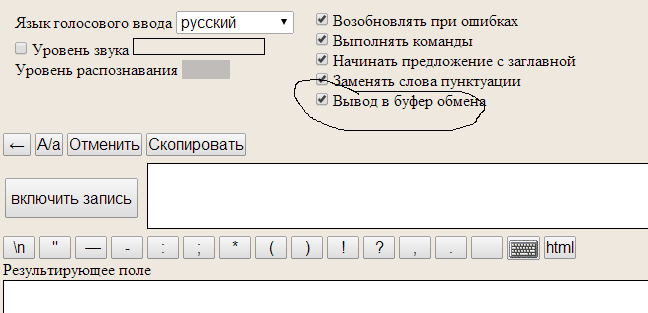
Такой режим может быть полезен для редактирования документов голосом. Окно блокнота при этом может находиться в минимизированном состоянии. Каждый перенос текста в буфер сопровождается звуковым сигналом.
Для работы функционала нужно обновить расширение голосового блокнота до версии 5.5.
p.s. Большое спасибо давнему пользователю голосового блокнота Арцуну Акопяну за креативные мысли по разработке данного функционала.
24.06.2014 В режиме работы с буфером обмена словосочетание «новая строка», произнесенное перед фразой, делает первую букву фразы заглавной.
Пунктуация голосом
В русской версии блокнота можно выговаривать знаки по русски и получать их в результирующем поле (во всплывающих подсказках к кнопкам пунктуации показаны эти ключевые слова). Если сменить язык, то эта схема работать уже не будет. Используя модуль замены слов в кабинете пользователя блокнота несложно написать свою версию для вашего языка.
Так для работы с новой строкой, запятой и точкой в немецком языка нужно заполнить следующие строчки:
Чтобы убрать пробелы, появляющиеся до знаков точка и запятая, нужно также добавить записи, заменяющие два знака пробел и знак (точка или запятая) на знак точка или запятая, как показано на рисунке. Записи нужно вводить после записей, заменяющих слова пунктуации.
Синхронный перевод с голоса
В блокнот добавлена возможность синхронно переводить речь на выбранный язык. Модуль перевода включается кнопкой + Перевод и основывается на API перевода Yandex. В настоящее время модуль проходит стадию тестирования, любые замечания и предложения приветствуются.
О выборе микрофона
Вопрос выбора микрофона достаточно часто возникает в ходе работе с голосовым блокнотом. Не являясь специалистом в этой области, я просто хочу поделиться некоторым опытом своей работы. Так как у меня никогда не было очень хорошего микрофона, то такие микрофоны я рассматривать не буду. Поэтому я рассмотрю три вида микрофона: стандартные — настольный компьютерный микрофон и микрофон с наушниками типа genius и динамический микрофон среднего качества. Цена первого варианта где-то в районе двухсот рублей, второй стоит где-то 500 рублей.
При использовании настольного микрофона во время диктовки мне приходилось его держать в руке к чему он не особенно приспособлен, хотя качество в целом меня устраивало. При транскрибировании аудио файлов в связке с дешевыми колонками он также давал положительные результаты. А вот транскрибировать файлы, используя колонки ноутбука у меня не получалось.
Микрофон вместе с наушниками для диктовки мне показался более удобным, так как руки у меня оставались свободными. Желательно, чтобы микрофон был закрыт в них специальным поролоном (такие наушники есть в продаже), это снижает помехи. При транскрибировании аудио файлов он правда немного неудобней.
Динамический микрофон я купил случайно и как оказалось к компьютеру он у меня не подключился (слабый уровень сигнала), зато подключился к ноутбуку. Качество у него хорошее и держать в руке его приятно.
Резюмируя сказанное: все три вида микрофона пригодны для работы с голосовым блокнотом.
Источник